Win11电脑内存怎么看 Win11查看电脑内存信息的方法
更新日期:2023-06-17 09:43:21来源:互联网
Win11电脑内存怎么看,按【 Win + X 】组合键,或右键点击底部任务栏上的【开始图标】,在打开的菜单项中,选择【任务管理器】,切换到【性能】选项卡后,就可以查看到内存占用了。下面小编给大家带来了Win11查看电脑内存信息的方法。
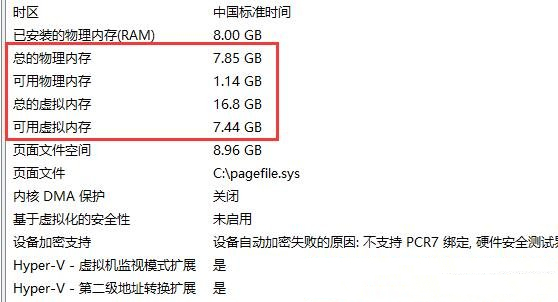
Win11查看电脑内存信息的方法
方法一:
1、首先,按【 Win + X 】组合键,或右键点击底部任务栏上的【开始图标】,在打开的菜单项中,选择【任务管理器】;
2、任务管理器窗口,切换到【性能】选项卡后,就可以查看到内存占用了。
方法二:
1、按【 Win + S 】组合键,或点击任务栏上的【搜索图标】,打开Windows 搜索窗口,输入【cmd】命令,然后点击【打开】系统给出的最佳匹配命令提示符应用;
2、命令提示符窗口,输入并按回车执行【wmic】命令;
3、接着继续输入并按回车执行【memorychip】命令;
4、然后在内容中找到【ConfiguredClockSpeed】,下方显示的数字就是内存频率了。
方法三:
1、首先,按键盘【 Win + R 】组合键,打开运行;
2、运行窗口,输入【msinfo32】命令,快速打开系统信息;
3、系统信息窗口,点击左上角的【系统摘要】;
4、这时候,在右侧,就可以查看到电脑的内存信息了。
猜你喜欢的教程
深山红叶U盘工具
深山红叶WinPE
常见问题
- todesk远程开机怎么设置 todesk远程开机教程
- 应用程序无法正常启动0x0000142怎么办 0x0000142错误代码解决办法
- 网速怎么看快慢k/s,b/s是什么意思 网速怎么看快慢k/s,b/s哪个快
- 笔记本声卡驱动怎么更新 笔记本声卡驱动更新方法
- 无法创建目录或文件怎么解决 无法创建目录或文件解决办法
- 8g内存虚拟内存怎么设置最好 8g内存最佳设置虚拟内存
- 初始化电脑时出现问题怎么办 初始化电脑时出现问题解决方法
- 电脑桌面偶尔自动刷新怎么回事 电脑桌面偶尔自动刷新解决方法
- 8g的虚拟内存设置多少 8g的虚拟内存最佳设置方法
- word背景图片大小不合适怎么调整 word背景图片大小不合适调整方法

